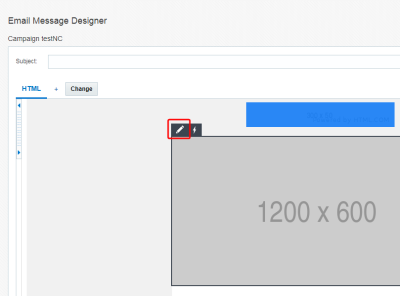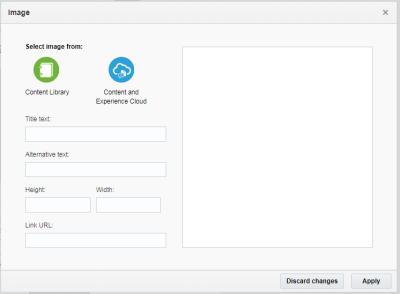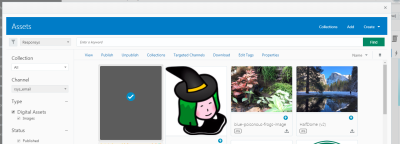Diseñador de campañas de correo electrónico: insertar imágenes
Importante: esta información se refiere al Diseñador de campañas de correo electrónico. Esta interfaz se encuentra activada en las nuevas cuentas posteriores a la versión 19 C y bajo disponibilidad controlada en las cuentas existentes. Para acceder a esta función en las cuentas existentes, inicie sesión en My Oracle Support y cree una solicitud de servicio. Si el diseñador de campañas no se ha implementado en su cuenta todavía, consulte Uso del libro de trabajo de campaña de correo electrónico.
Si desea comparar las diferencias entre el diseñador de campañas de correo electrónico y el libro de trabajo de campaña anterior, consulte
Cambios en el diseñador de campañas de correo electrónico. Para ver una descripción de cada uno de los elementos visuales del nuevo diseñador de campañas, consulte Visión general de los elementos visuales del diseñador de campañas de correo electrónico.
Se pueden insertar imágenes en los mensajes de campaña que incluyen componentes de contenido HTML. Esto se aplica a campañas de correo electrónico, de aplicación, de push de texto enriquecido y del centro de mensajes. Las imágenes se pueden insertar desde la Biblioteca de contenido o desde Content and Experience Cloud.
Para insertar imágenes:
- En el diseñador de mensajes de correo electrónico, seleccione el componente HTML para el que desea agregar la imagen.
-
Haga clic en Editar.
- Haga clic en Imagen en la barra de herramientas.
-
Seleccione un origen para la imagen.
-
Para insertar una imagen desde la biblioteca de contenido o la URL externa:
- Haga clic en Biblioteca de contenido.
-
Seleccione un método para insertar una imagen.
- De biblioteca de contenido: seleccione para explorar las imágenes de Responsys o cargue una imagen desde la máquina.
- Introducir URL: seleccione para introducir una ubicación web de la imagen que desee insertar.
- Haga clic en Seleccionar.
-
Para insertar una imagen desde Content and Experience Cloud:
- Haga clic en Content and Experience Cloud.
- Introduzca las credenciales de Content and Experience Cloud en el cuadro de diálogo modal que aparece.
-
Aparecerán las imágenes para el tipo de campaña.
Si no aparecen las imágenes, consulte Configuración de canales de publicación en Oracle Content and Experience Cloud para asegurarse de que se han definido de forma correcta los canales de publicación.
-
-
Si procede, especifique los detalles de la imagen:
- Texto de título: introduzca un título para la imagen.
- Texto alternativo: introduzca un texto alternativo para la imagen. Resulta de utilidad en caso de que no se pueda encontrar o mostrar la imagen.
- Altura: introduzca una altura para cambiar el tamaño de la imagen.
- Ancho: introduzca un ancho para cambiar el tamaño de la imagen.
- URL de enlace: introduzca la ubicación web de la imagen.
- Haga clic en Aplicar.
Temas relacionados
- Diseñador de campañas de correo electrónico: diseñar el mensaje
- Visión general de los elementos visuales del diseñador de campañas de correo electrónico
- Lanzamiento de una campaña de correo electrónico con el nuevo diseñador de campañas
- Cambios en el diseñador de campañas de correo electrónico
- Diseñador de campañas para otros canales